保姆级教程:Win11正式版最全升级攻略(下)
场景1:当前系统能正常进入
一般只要能进系统的情况下,我都考虑此种方式,不用准备优盘,也不用去下载WinPE。省事方便。
1、下载微软原版ISO《Win11 RTM版下载》
2、下载第三方部署工具Dism++《Dism++下载》,本文是我第三次介绍这款工具了,后面还会介绍
3、将ISO解压到C盘以外的目录下,比如D盘(解压到U盘也可)。
4、运行Dism++x86.exe,左上角恢复功能→在RE中运行。稍等片刻自动重启进入RE环境。
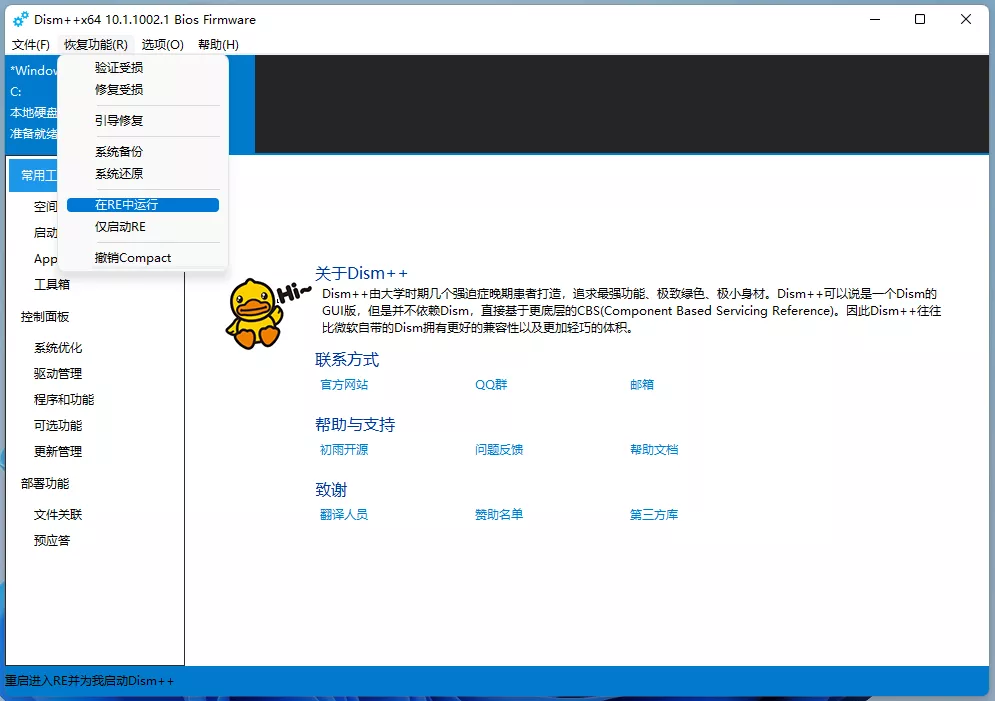
5、使用左侧“工具箱”中的“系统还原”。按下图依次设置5项内容:选择install.wim路径、选择系统盘(通常是C盘,如果盘符错乱,以“浏览”看到的为准)、选择Win11的版本、添加引导、格式化。选择完毕后,点击“确定”。
备注:这一步一定要慎重,要反复确认,防止选错盘符,造成数据丢失!!!
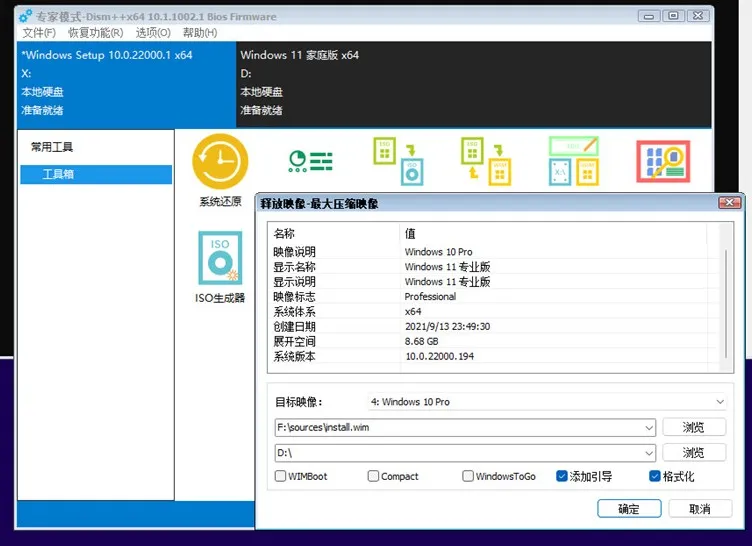
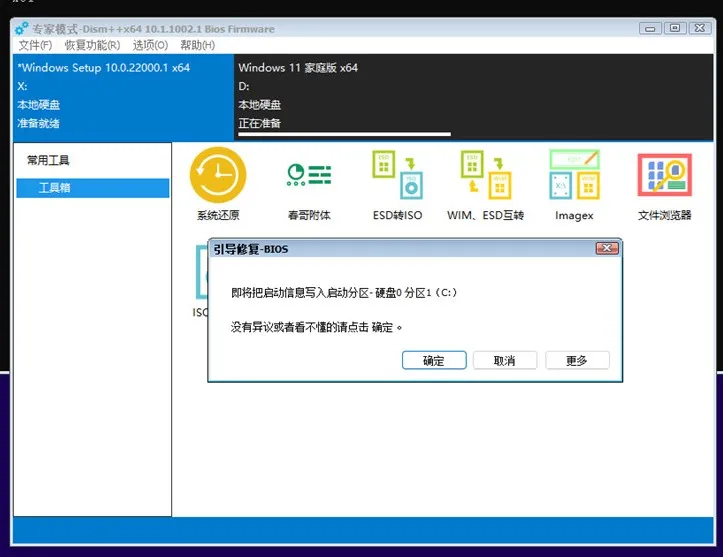
6、等待部署完毕后,重启计算机即可。重启后的设置一路下一步,设置用户名、密码等等就安装完毕了。
说明:这种方式和进入PE安装没有区别,其原理是利用系统自带的RE环境。万一进不去系统呢?实际上也有办法,强制关机三次再开机,将自动进入RE环境,在cmd窗口下运行dism++(事先把ISO解压到U盘、Dism++复制到U盘),详细可参考文章《Win10高级启动》,有人可能会有疑问,为什么不直接进入RE后,运行setup.exe呢?这篇文章也讲过直接运行setup的局限性,这里不再赘述。
场景2:当前系统无法进入
方法一:「使用WinPE」
这种情况下只能借助U盘或移动硬盘等。文章开头给出的历史文章中,启动U盘制作,我介绍过Ventoy、UltroISO等工具,同类工具还有Rufus等等,微软也发布了U盘启动制作工具(MCT)。全新安装我喜欢使用第三方部署工具,比如Dism++、WinNTSetup、CGI等,但很多人即便进入了PE,还是喜欢直接双击setup.exe,这让我很难理解,这种方式不仅效率低下,还可能遇到硬件不满足Win11要求等问题。在PE下,还是建议使用部署工具:
1、下载一个WinPE,之前推荐过《微PE》。
2、将WinPE写入U盘中,界面非常简单一看就会,如果不会可以参考《将PE写入优盘》。
3、将计算机设置U盘启动,进入WinPE。设置U盘启动的方法,一般开机时按下F2(不同电脑,按键有所差异)进入BIOS设置,将U盘启动设置为第一启动项即可。这个如果不会的话,百度一下吧,因为不同计算机设置不同,没法统一介绍。
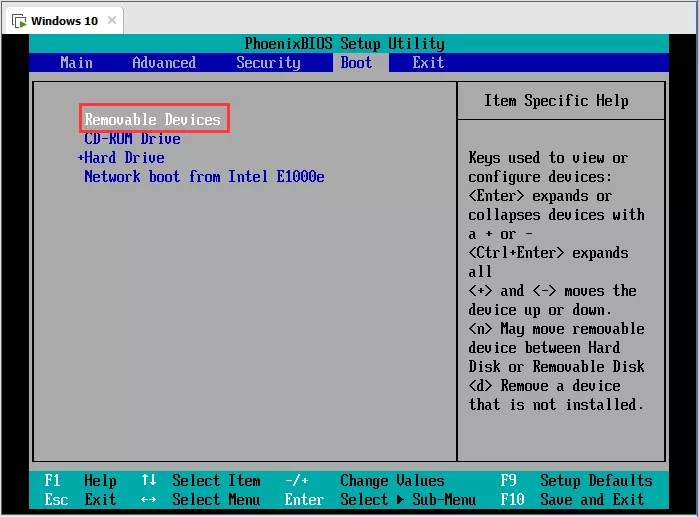
4、经过上面的操作就进入WinPE了。在PE下使用Dism++将install.wim部署到C盘。与上一节(情况1)中的设置方法一样,部署完毕后重启计算机即可。
方法二:「将ISO写入U盘」
有人就是不想进入WinPE,不要问为什么,问就是不知道 。这种情况下难道要刻录光盘吗?微软给出了官方制作启动U盘的工具,但是我不太喜欢用,费时费力。有两款非常不错的开源工具:Ventoy、Rufus。我在文章《制作启动U盘》曾推荐过Ventoy,还是以它为例:
。这种情况下难道要刻录光盘吗?微软给出了官方制作启动U盘的工具,但是我不太喜欢用,费时费力。有两款非常不错的开源工具:Ventoy、Rufus。我在文章《制作启动U盘》曾推荐过Ventoy,还是以它为例:
1、下载微软原版ISO《Win11 RTM版下载》。
备注:如果你的计算机硬件条件不满足要求,比如没有TPM2.0,我们需要对原版的ISO镜像进行简单的处理改造,参考文章《打造解除硬件限制的ISO》,我更新了脚本工具到v2.0 plus+++版本。改造方法也相当的简单:原版ISO复制到W11目录下,然后双击批处理,等待3~5分钟就搞定了。
v2.0 plus+++下载:https://wwi.lanzoui.com/b00oxkxsj 密码:2jx9
2、下载Ventoy:参见文末。
3、运行Ventoy,“设备”中选择U盘,其余保持默认,然后点击“安装”。
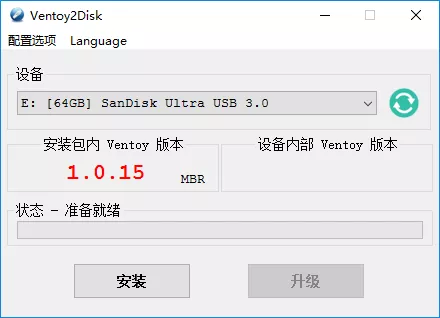
4、将系统ISO直接复制到U盘根目录(不要解压),以后有了新版ISO可以直接复制进去,可以多个ISO共存,想用哪个用哪个。
5、进入计算机BIOS,设置U盘启动。启动后,来到Win11的安装界面,一路下一步,选择“自定义安装”,格式化C盘,继续下一步,直到安装完毕。
至此,大功告成!
总结:
全新安装系统的方法千变万化,但本质上就两类:
A类:在PE环境下使用工具部署。
针对A类,我们首先要进入PE环境(系统自带的有,第三方定制的也有,想用哪种就用哪种,对应本文的前两种方法),然后熟练掌握一个部署工具,虽然有很多,掌握一个就可以融会贯通,本文推荐了Dism++这个工具。
B类:使用工具将ISO写入U盘/移动硬盘等。
针对B类,关键在于写入U盘的方法,到底使用哪个工具写入?Ventoy、Rufus、UltraISO、微软的MediaCreationTool...这类工具的兼容性都各有利弊,多存几个有备无患。甚至不借助任何工具,直接将U盘格式化为FAT32/exFAT格式,然后把ISO解压后的文件复制进来,当然这种方式有它的局限性,多次介绍过不赘述了。
Ventoy:https://www.ventoy.net/cn/download.html备份下载:https://wwi.lanzoui.com/b00oz0fni密码:coh6
Rufus:https://rufus.ie/downloads,备份下载:https://wwi.lanzoui.com/b00oz09gf 密码:bv95
微软的MCT:https://go.microsoft.com/fwlink/?linkid=2156295备份下载:https://wwi.lanzoui.com/b00oz0f0f 密码:g0sw


